Konfiguration und Zusammenstellung von Checklisten für Kurse
Die Checklisten sind in zwei Abschnitte unterteilt:
- Checklisten für Studenten die es ermöglichen, zu überprüfen, ob die Teilnehmer eines Kurses über bestimmte Voraussetzungen um daran teilzunehmen.
- Kurs-Checkliste mit deren Hilfe Sie überprüfen können, ob der Kurs alle Schritte durchlaufen hat vor Beginn oder nach Beendigung der Lektionen.
Konfiguration von Prüflisten
Navigieren Sie zu Konfiguration → ChecklisteVon hier aus können wir eine erste Checkliste erstellen:
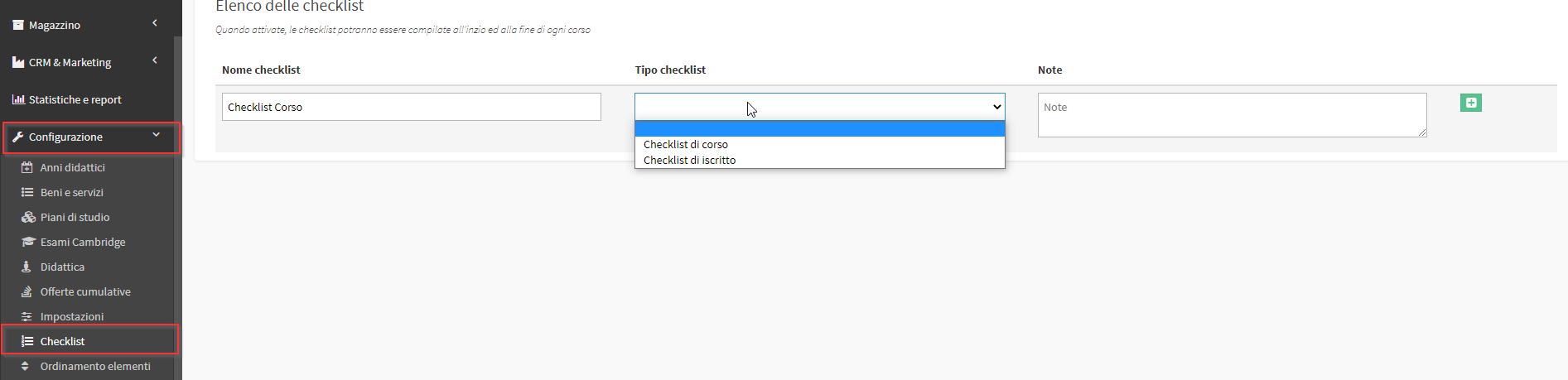
Geben Sie dann die folgenden Daten ein:
- Name der Checkliste: Der Identifikationsname, der eingegeben werden soll
- Art der Checkliste: Ob es sich um eine Checkliste für den gesamten Kurs oder für einzelne Kursteilnehmer handelt
- Anmerkungen: Zusätzliche Notizen
Wenn Sie auf das grüne Symbol klicken, werden die Änderungen gespeichert:

Mit den Schaltflächen auf der rechten Seite können Sie Fragen eingeben, die Checkliste bearbeiten o löschen. Klicken Sie auf die erste Schaltfläche Liste der Fragen um die Checkliste auszufüllen:

Die folgenden Punkte werden in den Kurs-Checklisten enthalten sein:
- Beschreibung der Frage: Geben Sie die Frage ein, die im Kurs beantwortet werden soll
- Antworttyp: Der Antworttyp ist in den Kurs-Checklisten nicht editierbar
- Bejahende Antwort: Geben Sie die bejahende Antwort auf die im ersten Feld gestellte Frage ein.
- Negative Antwort: Geben Sie die negative Antwort auf die im ersten Feld gestellte Frage ein.
- Reihenfolge: Die Reihenfolge des Erscheinens der Anmeldung
Wenn Sie mit dem Ausfüllen des Antrags fertig sind, klicken Sie auf das + auf der rechten Seite.
Wiederholen Sie diesen Vorgang für alle Fragen, die Sie in die Checkliste aufnehmen möchten:
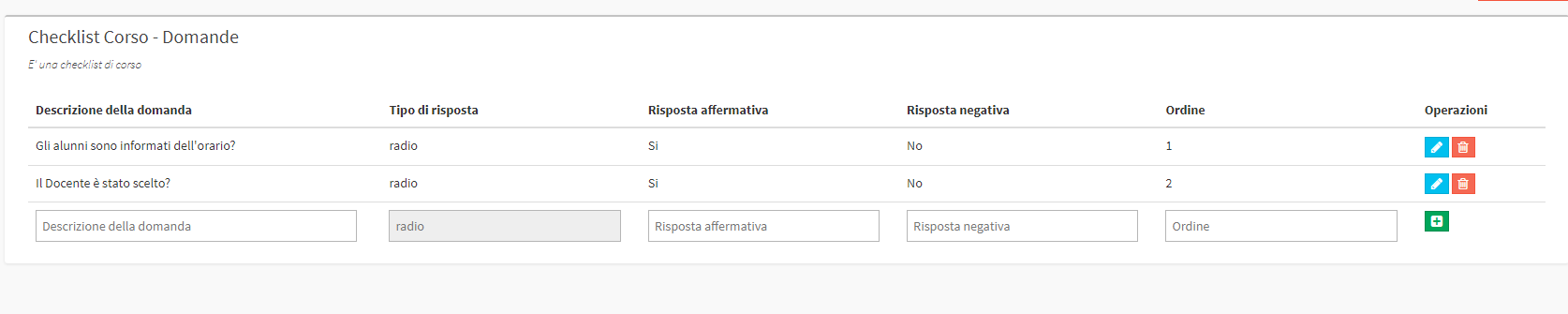
Bei Checklisten für einzelne Schüler ändern sich die Einstellungen:

Beschreibung der Frage: Es können drei Parameter eingegeben werden:
- Prüfung des Vorhandenseins eines Anhangs: Wird verwendet, um anzuzeigen, ob der Schüler das in AntworttypDiese müssen zunächst als Benutzerdefinierte Felder (FILE) für die Datensätze von Studenten:

- Überprüfung der Gültigkeit des Anhangs: Es ist notwendig, die Gültigkeit eines vom Schüler hochgeladenen Anhangs zu überprüfen. Auch hier müssen diese zunächst erstellt werden als Benutzerdefinierte Felder (FILE mit Verfallsdatum) für die Registrierung von Studenten. Es muss dann angegeben werden, ob das Dokument gültig ist:
- Im Vergleich zum Kursbeginn
- Verglichen mit dem Enddatum

- Kontrollkästchen: Wie in den oben erläuterten Checklisten pro Kurs

Ermöglichung von Checklisten
Gehen Sie nun zu Konfiguration → Einstellungen → Kurseinstellungen → Checklisten hier können wir einstellen, welche Checkliste standardmäßig für die Vor-Kurs-Checklisten, Nach dem Kurs und für Schüler:

Falls noch nicht aktiviert, markieren Sie den Punkt Kollektive Checkliste vor und nach dem Kurs aktivieren.
Die Checklisten werden für jeden Kurs erzwungen und die vorher erstellten werden verwendet.Wenn mehrere Checklisten erstellt wurden, gibt es keine Wahlmöglichkeit innerhalb der Kurse, es wird erzwungen die Verwendung der vordefinierten auf dieser Seite.
Ankreuzen des Elements Die Kurs-Checklisten sind für die Lehrkräfte sichtbar, können diese die Listen vor und nach dem Kurs einsehen(nicht bearbeiten).
Wenn Sie die Aktivierung abgeschlossen haben, klicken Sie auf die Schaltfläche Änderungen übernehmen um den Vorgang abzuschließen:
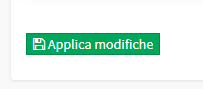
Verwendung der Kurs-Checklisten
Bei der Erstellung eines Kollektiven KursKurs, in der Liste der Kurse zu finden unter Didaktik → Kollektivkurse erscheinen zwei Kästchen, die anzeigen, ob die Checklisten vor und nach dem Kurs wurden ausgefüllt wurden:
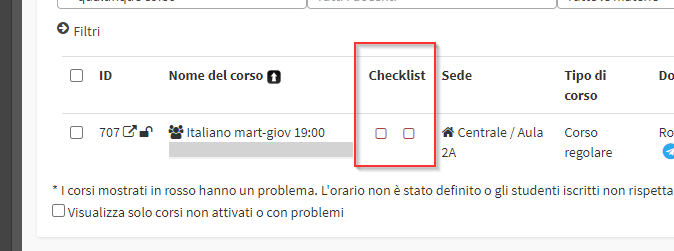
Wenn die beiden Felder in einem oder mehreren Kursen nicht erscheinen, geben Sie den Tab Bearbeiten des jeweiligen Kurses und wählen Sie Listen aus den vorhandenen Einträgen aus:

Bei korrekter Konfiguration in der Registerkarte Registerkarte Kurs wird ein Untermenü vorhanden sein Prüfliste in dem sich die zwei Listen, die ausgefüllt werden müssen:

Klicken Sie auf Vor-Kurs-Checkliste ausfüllen gelangen wir zur Zusammenstellung der vorgegebenen Checkliste:
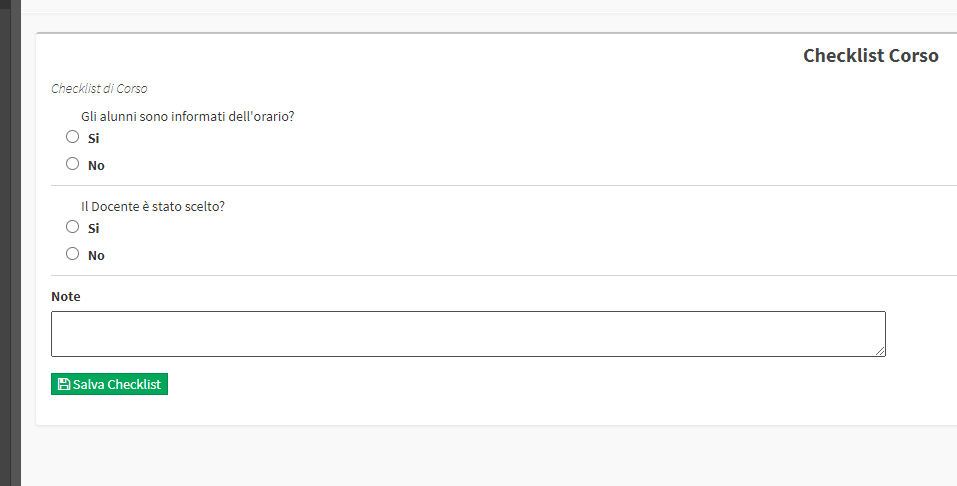
Sobald Sie die Zusammenstellung abgeschlossen haben, müssen Sie auf die Schaltfläche Checkliste speichern klicken, um die Änderungen zu bestätigen; in der Liste der Kurse das erste Kontrollkästchen angekreuzt sein:
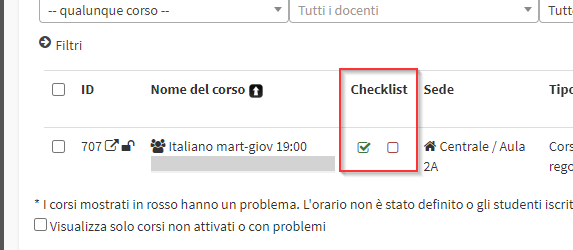
Im Kursplan können Sie die Antworten der Checkliste einzusehen mit der Möglichkeit die Antworten zu löschen oder zu ändern:
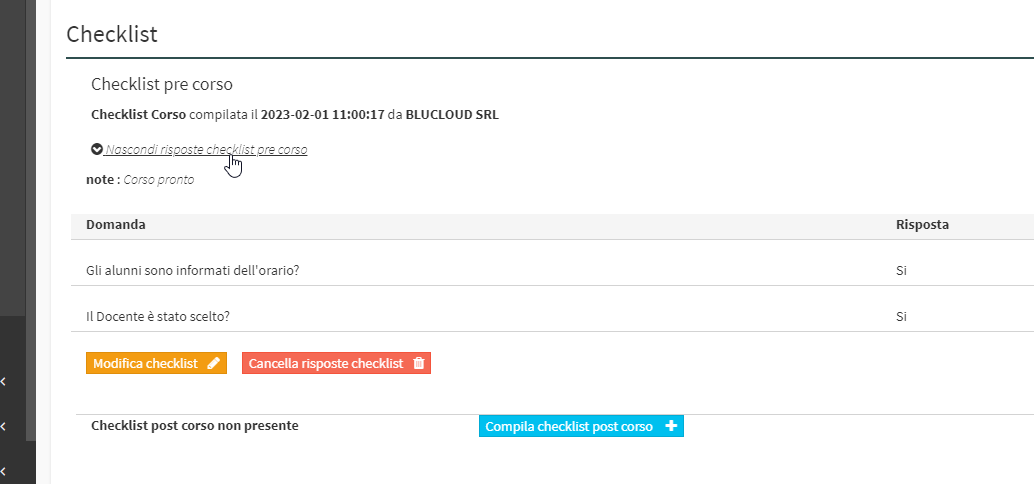
Verwendung von Schüler-Checklisten
Le Schüler-Checklisten sind automatisch ausgefüllt basierend auf den Einstellungen ausgefüllt. Wenn zum Beispiel verlangt wurde, dass der Student einen Lebenslauf beifügenwenn er die Anlage vorhanden ist in seinen Stammdaten (Stammdaten → Studenten → Bearbeiten), wird die Checkliste angekreuzt werden:

In der Schülerdatenbank ist das hochgeladene Curriculum zu finden:

Für den Fall, dass Sie einen Schüler ausnehmen von dieser Checkliste befreien wollen, müssen Sie auf das Feld Checkliste nicht bestanden:

Und klicken Sie auf Deaktivieren Sie die Verpflichtung für diesen Schüler:

Für den betreffenden Schüler ist die Positiv-Checkliste auch wenn er/sie das Dokument nicht mit dem Register verknüpft hat.